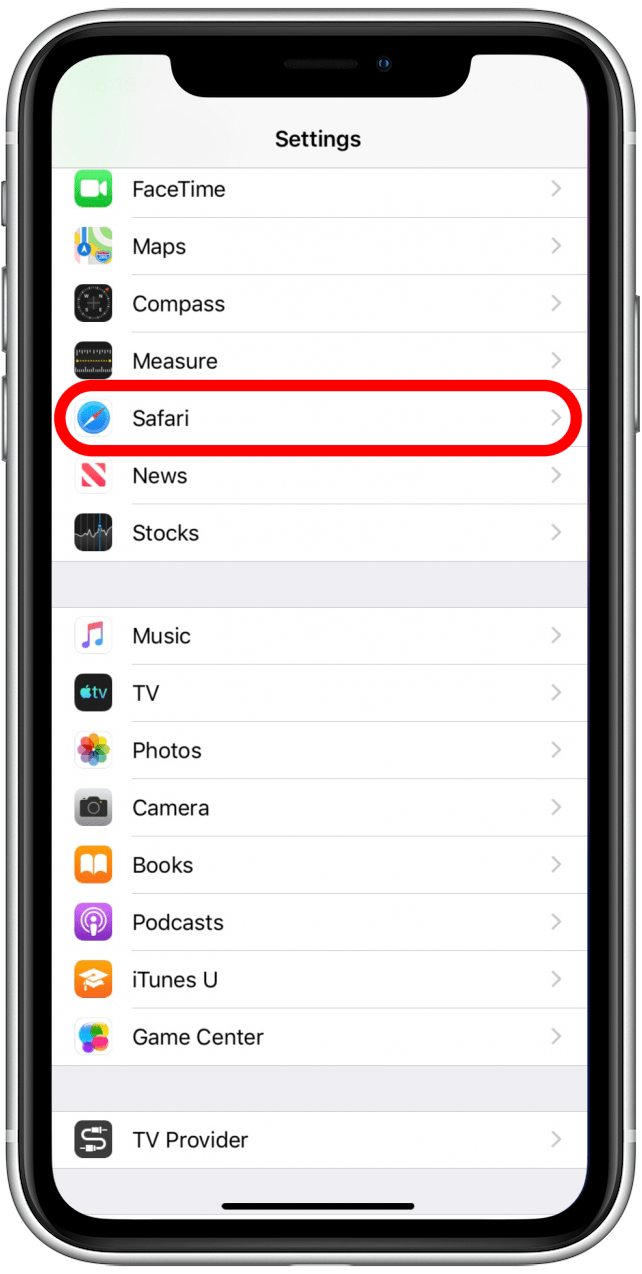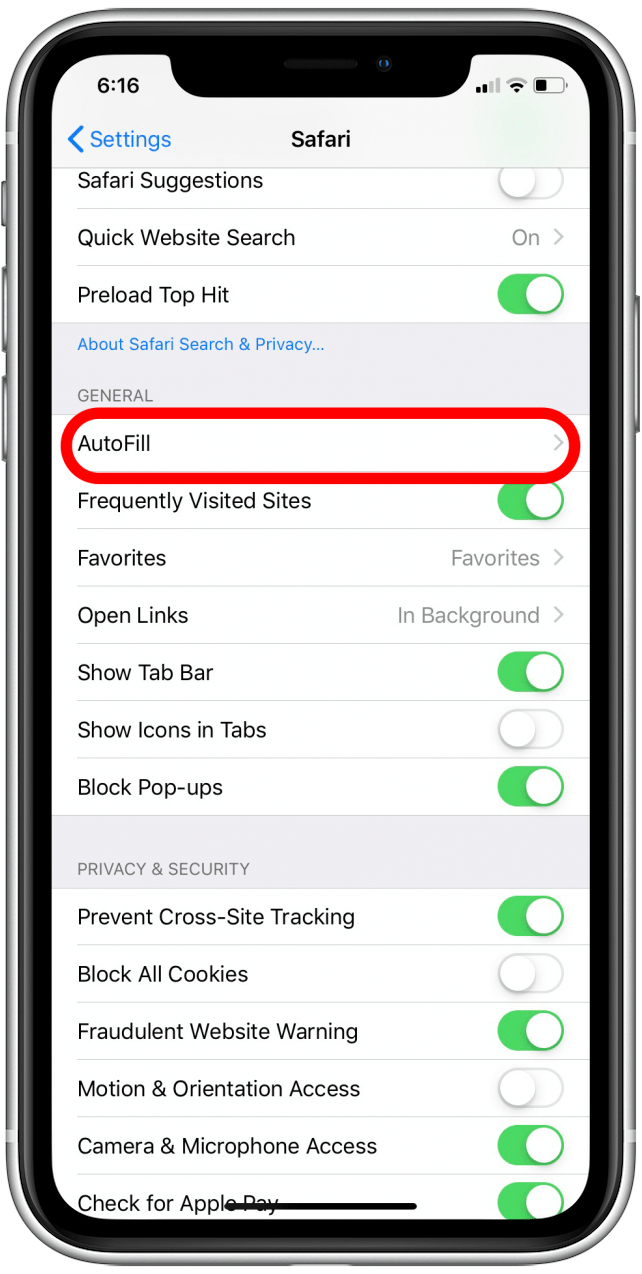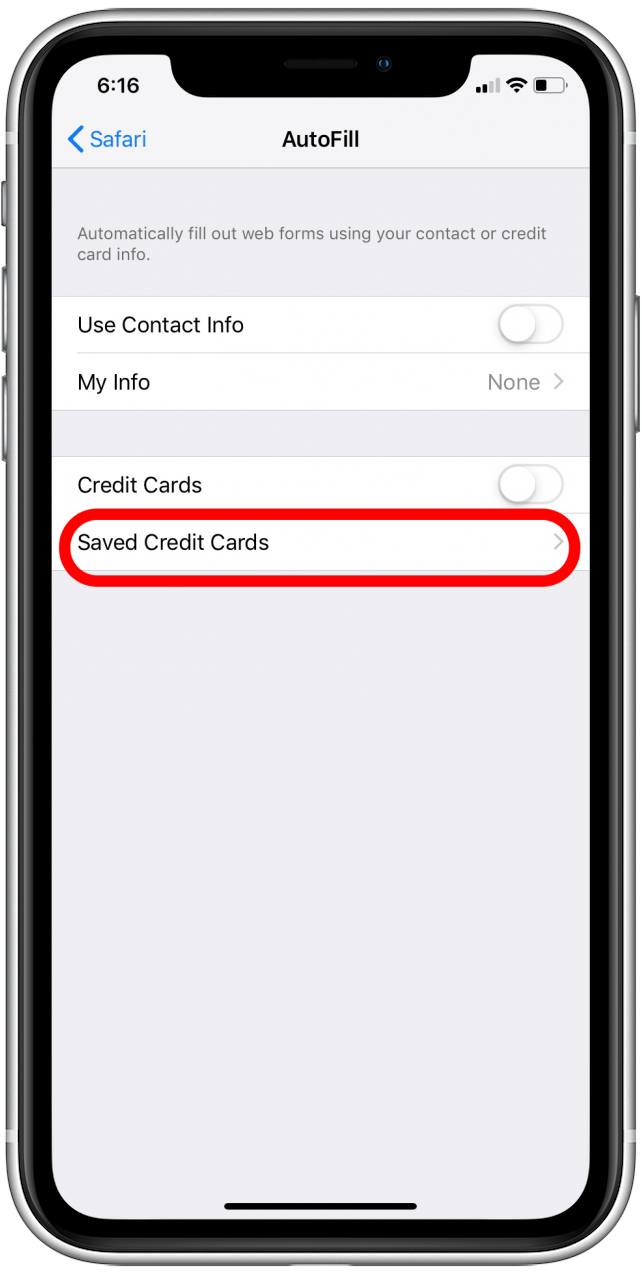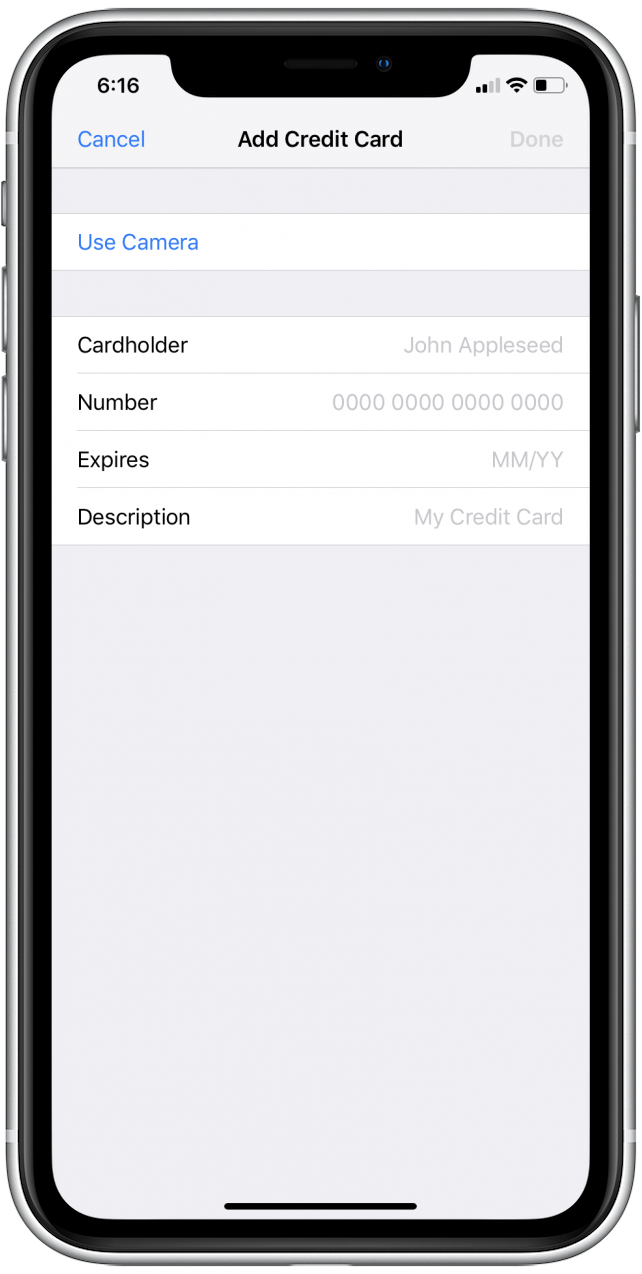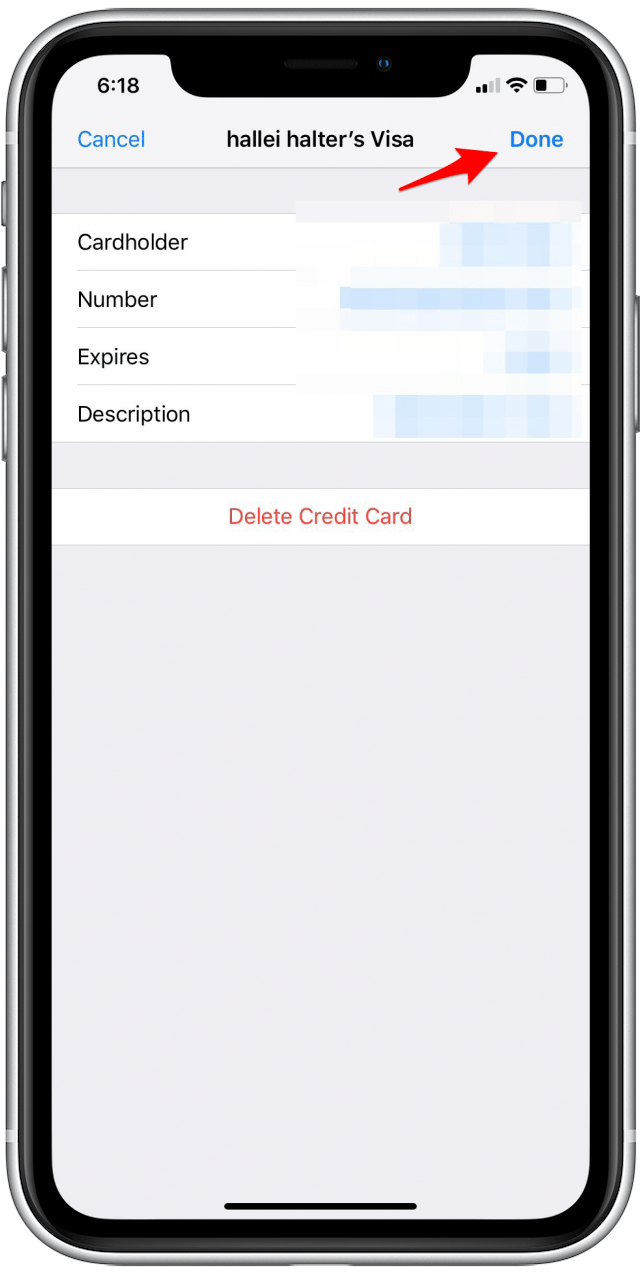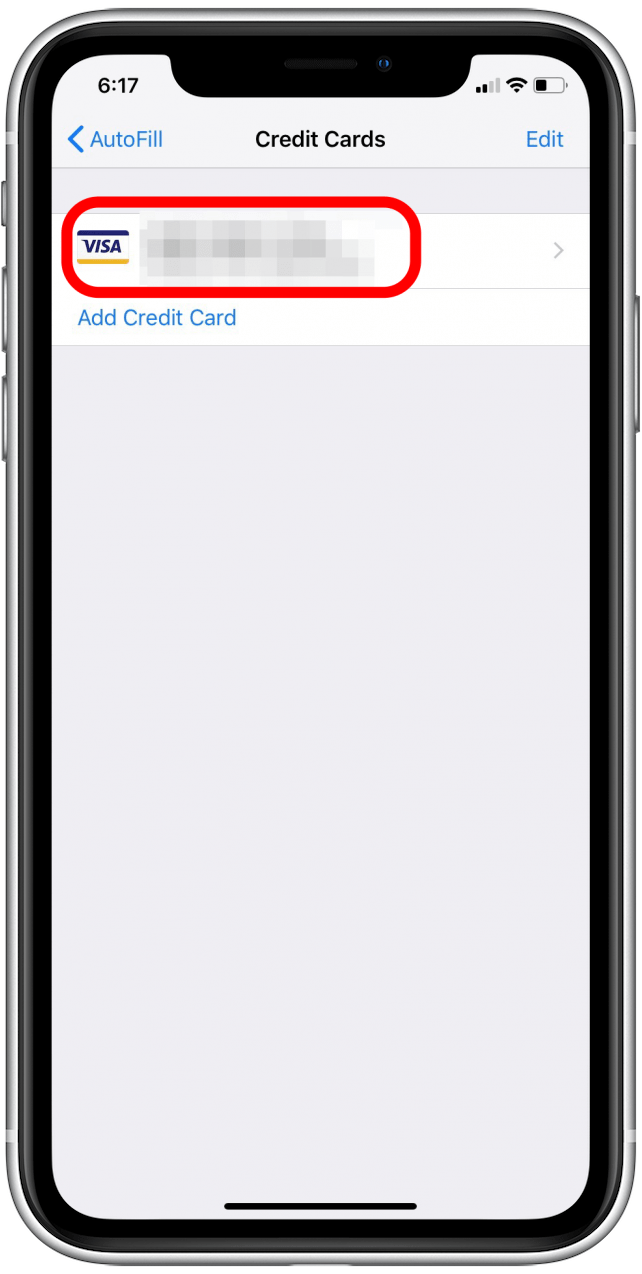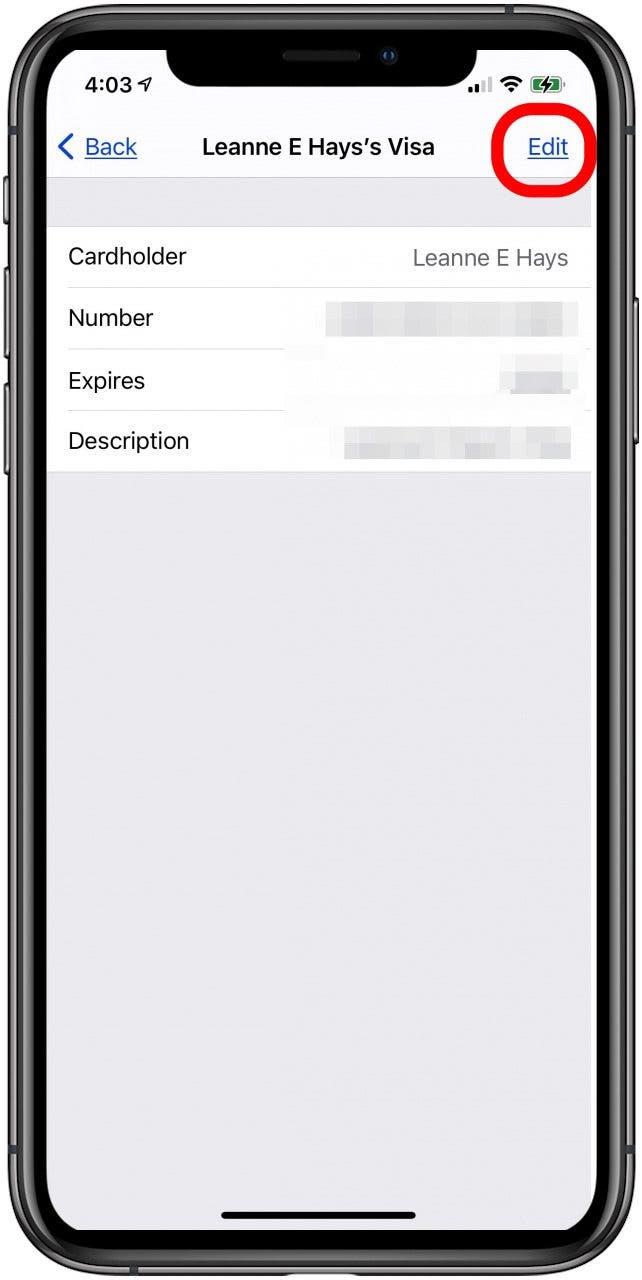Pode guardar as informações do cartão de crédito no seu iPhone utilizando o Preenchimento automático para efetuar compras online com o browser Safari.Se tiver o iCloud configurado e as Chaves do iCloud activadas, as Chaves do iCloud armazenam de forma segura as informações do Preenchimento automático em todos os seus dispositivos. Veja como editar e alterar as informações do cartão de crédito no Preenchimento automático.
 Descubra as funcionalidades ocultas do iPhoneObtenha uma dica diária (com capturas de ecrã e instruções claras) para que possa dominar o seu iPhone em apenas um minuto por dia.
Descubra as funcionalidades ocultas do iPhoneObtenha uma dica diária (com capturas de ecrã e instruções claras) para que possa dominar o seu iPhone em apenas um minuto por dia.
Como alterar as informações de preenchimento automático do cartão de crédito no seu iPhone & iPad (para Safari)
Já explicámos como preencher automaticamente as informações do cartão de crédito na aplicação Wallet com a câmara do seu iPhone, como ativar as chaves do iCloud no seu iPhone e como utilizar as chaves do iCloud para criar palavras-passe fortes. Para mais tutoriais fantásticos e gratuitos sobre o iPhone, consulte a nossa Dica do dia gratuita. Agora, vamos aprender a atualizar as informações do cartão de crédito no Preenchimento automático para Safari.
- Abra a aplicação Definições.

- Toque em Safari.

- Toque em Preenchimento automático.

- Toque em Cartões de crédito guardados.Poderá ter de introduzir o seu código de acesso ou utilizar o Face ID ou o Touch ID para verificar a sua identidade.

- Toque em Adicionar cartão de crédito.Toque em Utilizar câmara para digitalizar o cartão ou introduza os dados manualmente.

- Quando terminar, toque em Concluído no canto superior direito do ecrã.

- Para editar um cartão de crédito que já tenha introduzido, toque no nome do cartão.

- Toque em Editar e, em seguida, actualize as informações do cartão e toque em Concluído.

- Ou toque em Eliminar cartão de crédito e, em seguida, em Concluído para remover o cartão.

Agora pode guardar ou alterar as informações do seu cartão de crédito com o Preenchimento automático através das definições do Safari! Em seguida, descubra se pode partilhar compras sem partilhar métodos de pagamento através da Partilha com a família.